 Pada artikel sebelumnya aku wis posting bagaimana cara menentukan grid dan membuat profile yang akan digunakan untuk model stuktur elevator ini, maka pada artikel Pemodelan Elevator Dengan SAP 2000 Bag. 4 ini, tak ajari kepada anda-anda kabeh bagaimana cara menggambar profil2 yang telah dibuat tadi agar membentuk sebuah rangka elevator seperti gambar disamping, monggo silahkan dibaca aja..
Pada artikel sebelumnya aku wis posting bagaimana cara menentukan grid dan membuat profile yang akan digunakan untuk model stuktur elevator ini, maka pada artikel Pemodelan Elevator Dengan SAP 2000 Bag. 4 ini, tak ajari kepada anda-anda kabeh bagaimana cara menggambar profil2 yang telah dibuat tadi agar membentuk sebuah rangka elevator seperti gambar disamping, monggo silahkan dibaca aja.. 1. silahkan klik toolbar draw element frame, biasanya ada di sebelah kiri layar, toolbarnya seperti ini

2. Kemudian akan muncul, kotak dialog seperti gambar di bawah ini
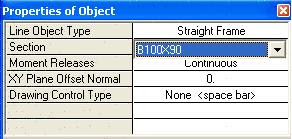
3. Masih pada kotak dialog diatas, pada section pilih profil yang akan digunakan untuk menggambar. lalu gambar pada objek mengikuti grid yang telah dibuat sebelumnya (lihat Pemodelan Elevator Dengan SAP 2000 Bag. 1) jika benar akan tampak seperti gambar dibawah ini.

4. untuk menampilkan nama2 profil seperti diatas, silahkan pilih menu view - set display option lalu akan muncul kotal dialog, pada kolom frame aktifkan ceklist label - ok
5. untuk menampilkan penampang asli, silahkan pilih menu view - set display option lalu akan muncul kotal dialog, pada kolom general aktifkan ceklist extrude view - ok, jika benar akan tampak seperti gambar dibawah ini

6 Bersambung, tunggu artikel berikutnya untuk memasukan pembebannya.. sip.. terus belajar ojo facebookan wae, rugi ngenet mung facebookan wae, habis waktumu nanti... he3x.. ceramah sitik2..

No comments:
Post a Comment